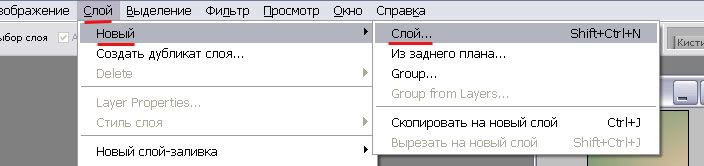Приложение
Как установить приложение на iOS
Смотрите видео ниже, чтобы узнать, как установить наш сайт в качестве веб-приложения на домашнем экране.
Примечание: Эта возможность может быть недоступна в некоторых браузерах.
-
Уважаемый посетитель!!!
Если Вы уже являетесь зарегистрированным участником проекта "миХей.ру - дискусcионный клуб",
пожалуйста, восстановите свой пароль самостоятельно, либо свяжитесь с администратором через Телеграм.
Вы используете устаревший браузер. Этот и другие сайты могут отображаться в нём некорректно.
Вам необходимо обновить браузер или попробовать использовать другой.
Вам необходимо обновить браузер или попробовать использовать другой.
Как красиво превратить картинку в аватар [tutorial'ы]
- Автор темы Маг0т
- Дата начала
Маг0т
Аватармэйкер
Tutorial №11
На простой базе покажу как работать с цветом анимированных букв.
1. Пишем любым шрифтом нужным цветом любое слово.

2. копируем слой с текстом и меням цвет

3. в панеле слоёв должно получится 2 слоя с одним и темже текстом.
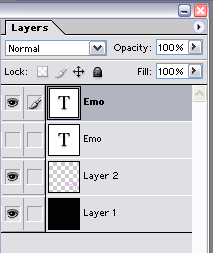
4. Layer -> Rasterize -> Layer
5. копируем этот уже НЕ текстовой слой 2 раза
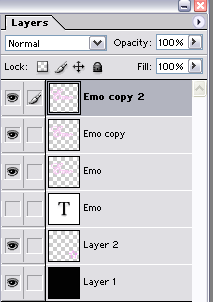
6. берем ластик и переходим к слою "Emo" - стираем все буквы кроме E
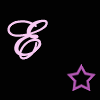
7. переходит к слою "Emo copy" - стираем все буквы кроме m
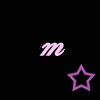
8. переходим к слою "Emo copy 2" - стираем все буквы кроме o
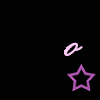
На простой базе покажу как работать с цветом анимированных букв.
1. Пишем любым шрифтом нужным цветом любое слово.

2. копируем слой с текстом и меням цвет

3. в панеле слоёв должно получится 2 слоя с одним и темже текстом.
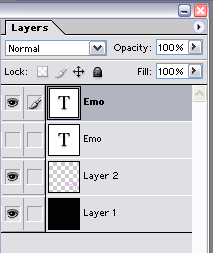
4. Layer -> Rasterize -> Layer
5. копируем этот уже НЕ текстовой слой 2 раза
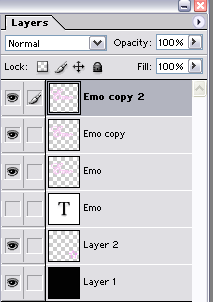
6. берем ластик и переходим к слою "Emo" - стираем все буквы кроме E
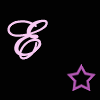
7. переходит к слою "Emo copy" - стираем все буквы кроме m
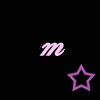
8. переходим к слою "Emo copy 2" - стираем все буквы кроме o
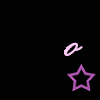
Маг0т
Аватармэйкер
Работа с рисованием закончена. переходим к анимации.
1. нажимаем кнопочку Jump to image ready

2. дожидаемся загрузки программы и приступаем к анимации. панель анимации должна открываться автоматически или можно открыть
window -> Animation
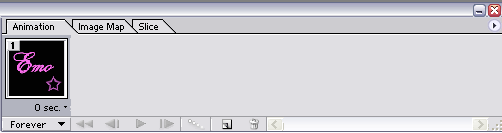
3. сначала под аватаром есть маленькая надпись [0 sec.] её надо заменить на 0,1 секунду нажав на маленькую стралочку справа от надписи
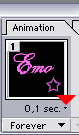
4. потом копируем этот кадр нажав на кнопочку
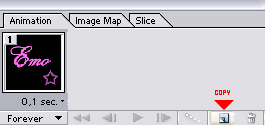
5. в окошке слоев "включаем" слой "Emo".. для этого нам просто надо нажать в пустое самое левое окошко - появится глазик.
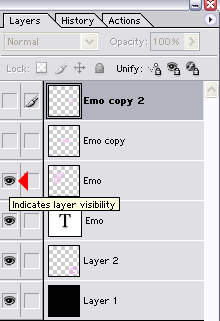
*примечание -> перед тем как перейти к image ready надо было выключить все слои в которых мы стирали буквы!
6. картинка на панели анимации изменилась
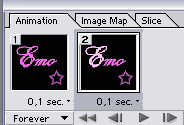
7. повторяем шаги 4-5 только слой "Emo" мы снова выключаем, а включаем следующий слой "Emo copy"
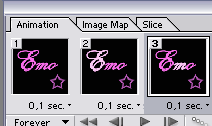
8. ну как вы уже поняли тоже самое делаем и со следующим слоем..
9. поэкспериментировав с кол-вом слоев получаем вот такую милуй аватарку.. как сохранять думаю все знают.
File -> Save Optimized as...

Примечание:
Чтобы сделать любую другую анимацию букв или слов достаточно просто экспериментировать с временем анимации и слоями на каждом кадре.
Tutorial by Illusion666 (c) 2005
1. нажимаем кнопочку Jump to image ready

2. дожидаемся загрузки программы и приступаем к анимации. панель анимации должна открываться автоматически или можно открыть
window -> Animation
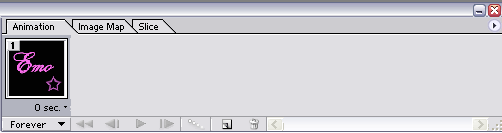
3. сначала под аватаром есть маленькая надпись [0 sec.] её надо заменить на 0,1 секунду нажав на маленькую стралочку справа от надписи
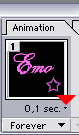
4. потом копируем этот кадр нажав на кнопочку
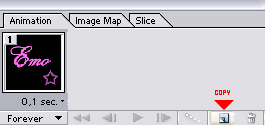
5. в окошке слоев "включаем" слой "Emo".. для этого нам просто надо нажать в пустое самое левое окошко - появится глазик.
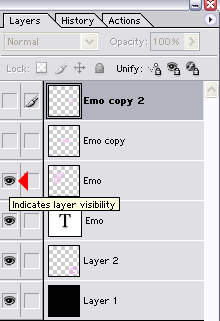
*примечание -> перед тем как перейти к image ready надо было выключить все слои в которых мы стирали буквы!
6. картинка на панели анимации изменилась
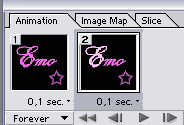
7. повторяем шаги 4-5 только слой "Emo" мы снова выключаем, а включаем следующий слой "Emo copy"
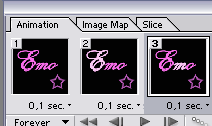
8. ну как вы уже поняли тоже самое делаем и со следующим слоем..
9. поэкспериментировав с кол-вом слоев получаем вот такую милуй аватарку.. как сохранять думаю все знают.
File -> Save Optimized as...
Примечание:
Чтобы сделать любую другую анимацию букв или слов достаточно просто экспериментировать с временем анимации и слоями на каждом кадре.
Tutorial by Illusion666 (c) 2005
M
mary.ka
Гость
Tutorial №12
 =>
=>

1. Вырезаем из этой фотографии нужный фрагмент и уменьшаем его до размера 100х100 px.

2. Делаем шарпинг (Filter -> Sharpen –> Sharpen) 2 раза.

3. Берём Blur Tool и аккуратненько ”заблуриваем” девушке лицо, не трогая брови, глаза, волосы, сережки, губы, нос...

4. Создаём новый слой (Layer -> New -> Layer или Ctrl+Shift+N).
Берем Lasso Tool, выделяем губы, Ctrl+J, Blending:Overlay

5.1. Создаём новый слой (Layer -> New -> Layer или Ctrl+Shift+N).
Берем круглую кисть белого цвета и аккуратно закрашиваем ей глаза (в моем случае диаметр кисти 5), Blending:Overlay.
5.2. Опять создаем новый слой. Берем круглую кисть (диаметр 5, как и в пункте 5.1) и закрашиваем глаз любым цветом (лучше натуральным), я взяла зеленый. Blending: Color.

6. Создаём новый слой и заливаем его этим цветом # 9BD199, Blending: Linear Burn; Opacity:28%

7. Я добавила две кисти: одну как фон и одну надпись + рамка в 1 px, Blending: Overlay

Аватар готов!
© mary.ka 2005.


1. Вырезаем из этой фотографии нужный фрагмент и уменьшаем его до размера 100х100 px.

2. Делаем шарпинг (Filter -> Sharpen –> Sharpen) 2 раза.

3. Берём Blur Tool и аккуратненько ”заблуриваем” девушке лицо, не трогая брови, глаза, волосы, сережки, губы, нос...

4. Создаём новый слой (Layer -> New -> Layer или Ctrl+Shift+N).
Берем Lasso Tool, выделяем губы, Ctrl+J, Blending:Overlay

5.1. Создаём новый слой (Layer -> New -> Layer или Ctrl+Shift+N).
Берем круглую кисть белого цвета и аккуратно закрашиваем ей глаза (в моем случае диаметр кисти 5), Blending:Overlay.
5.2. Опять создаем новый слой. Берем круглую кисть (диаметр 5, как и в пункте 5.1) и закрашиваем глаз любым цветом (лучше натуральным), я взяла зеленый. Blending: Color.

6. Создаём новый слой и заливаем его этим цветом # 9BD199, Blending: Linear Burn; Opacity:28%

7. Я добавила две кисти: одну как фон и одну надпись + рамка в 1 px, Blending: Overlay

Аватар готов!
© mary.ka 2005.
M
mary.ka
Гость
Tutorial №13
 =>
=>

1. Вырезаем из этой фотографии нужный фрагмент и уменьшаем его до размера 100х100 px.
Получается:

2. Делаем шарпинг (Filter -> Sharpen –> Sharpen). Можно очистить кожу блуром но здесь это не понадобится.
Получается:

3. Создаём новый слой (Layer=>New=>Layer или Ctrl+Shift+N).Заливаем его эти цветом #C28E44. Blending: color; Opacity: 25%. Берем Eraser Tool (стерка) и стираем этот цвет с глаз.
Получается:

4. Создаём новый слой (Layer -> New -> Layer или Ctrl+Shift+N).
Берем какой-нибудь участок лица, выделяем его.
Делаем Copy -> Paste и отодвигаем этот кусочек в правую сторону.
Получается:
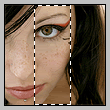 ->
->
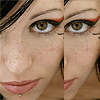
5. Image -> Adjustments -> Variations.
Выбираем "Less Saturation" и жмем на него 2 раза и потом "ок"
Получается:
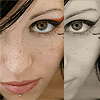
6. Layer -> New -> Layer.
Ну а дальше уже кто как хочет. Я сделала белую рамочку в два пикселя и рамочку в один пиксель этим цветом - #A43E17. (это цвет которым накрашен ее глаз).
Получается:
7. Делаем разделительную полосу.
Берем Pencil Tool (карандаш) и проводим прямую линию. Я решила сделать ее в 8 px.
Получается:
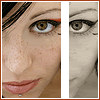
На месте разделительной полосы я сделала надпись кистью 8х100 px.

Аватар готов!
© mary.ka 2005.


1. Вырезаем из этой фотографии нужный фрагмент и уменьшаем его до размера 100х100 px.
Получается:

2. Делаем шарпинг (Filter -> Sharpen –> Sharpen). Можно очистить кожу блуром но здесь это не понадобится.
Получается:

3. Создаём новый слой (Layer=>New=>Layer или Ctrl+Shift+N).Заливаем его эти цветом #C28E44. Blending: color; Opacity: 25%. Берем Eraser Tool (стерка) и стираем этот цвет с глаз.
Получается:

4. Создаём новый слой (Layer -> New -> Layer или Ctrl+Shift+N).
Берем какой-нибудь участок лица, выделяем его.
Делаем Copy -> Paste и отодвигаем этот кусочек в правую сторону.
Получается:
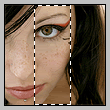
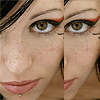
5. Image -> Adjustments -> Variations.
Выбираем "Less Saturation" и жмем на него 2 раза и потом "ок"
Получается:
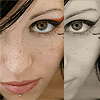
6. Layer -> New -> Layer.
Ну а дальше уже кто как хочет. Я сделала белую рамочку в два пикселя и рамочку в один пиксель этим цветом - #A43E17. (это цвет которым накрашен ее глаз).
Получается:
7. Делаем разделительную полосу.
Берем Pencil Tool (карандаш) и проводим прямую линию. Я решила сделать ее в 8 px.
Получается:
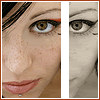
На месте разделительной полосы я сделала надпись кистью 8х100 px.

Аватар готов!
© mary.ka 2005.
Элиби
Гуру
Риба
Сейчас расскажу и покажу.
Я взяла для примера вот эту картинку ===>
 Но она чуть, чуть бледновата. Добавить бы её глазам блеска, а волосам сияния.
Но она чуть, чуть бледновата. Добавить бы её глазам блеска, а волосам сияния.
Идём в Filter - Sharpen - Sharpen и во второй раз Filter - Sharpen - Sharpen. Получается такой результат:
 Но кожа тут неровная... А что бы её выравнить надо взять Blur tool и аккуратно "блурить" участки кожи, но при этом нельзя забывать, что выравнивать надо очень осторожно: не заезжать за участки кожи, нельзя блурить глаза, губы и шея, а то кожа со всеми этими частями сольётся))))))))) И будет что - то с чем - то. Так же осторожно надо выравнивать участки, где начинается нос, шея. После того как ты выравнишь цвет лица, то можно взять Sharpen tool для того, чтобы сделать некоторые места темными. Допустим если на щеках присутствовали тени, или "дырочки" в носу, в общем, всё то, что у человека на аватаре выпирает) А затем уже занимаешься антуражем аватара
Но кожа тут неровная... А что бы её выравнить надо взять Blur tool и аккуратно "блурить" участки кожи, но при этом нельзя забывать, что выравнивать надо очень осторожно: не заезжать за участки кожи, нельзя блурить глаза, губы и шея, а то кожа со всеми этими частями сольётся))))))))) И будет что - то с чем - то. Так же осторожно надо выравнивать участки, где начинается нос, шея. После того как ты выравнишь цвет лица, то можно взять Sharpen tool для того, чтобы сделать некоторые места темными. Допустим если на щеках присутствовали тени, или "дырочки" в носу, в общем, всё то, что у человека на аватаре выпирает) А затем уже занимаешься антуражем аватара
Конечный результат получается такой:

Разница видна
 ===>
===>

Выравнивать надо очень аккуратно. У меня тут в некоторых местах накасячено Но надеюсь я что - то объяснила)))
Но надеюсь я что - то объяснила)))
Сейчас расскажу и покажу.
Я взяла для примера вот эту картинку ===>

Идём в Filter - Sharpen - Sharpen и во второй раз Filter - Sharpen - Sharpen. Получается такой результат:

Конечный результат получается такой:

Разница видна


Выравнивать надо очень аккуратно. У меня тут в некоторых местах накасячено
 Но надеюсь я что - то объяснила)))
Но надеюсь я что - то объяснила)))Маг0т
Аватармэйкер
Tutorial №15
1. берем уже предварительно обработанный аватар.
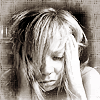
2. пишем на нём любое слово.
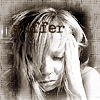
3. поскольку слово не видно мы добавим эффект свечения
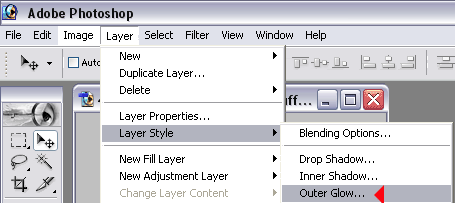
4. поставим в настройках, такиеже данные как у меня
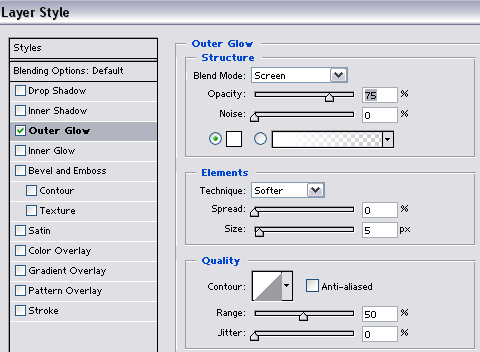
5. потом правой кнопкой мыши нажимаем на надпись
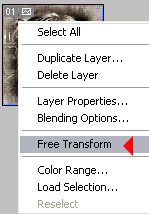
6. поворачиваем надпись под любым удобным вам углом

7. копируем текстовой слой на панели слоёв и проделываем с ним вот это
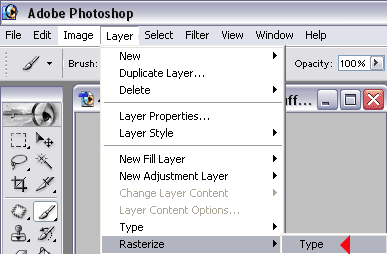
8.
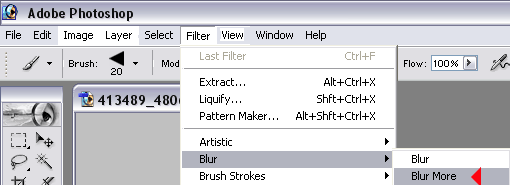
9. пишем уже другую надпись и проделываем с ней пункты 3-7
10. переходим в имедж реди
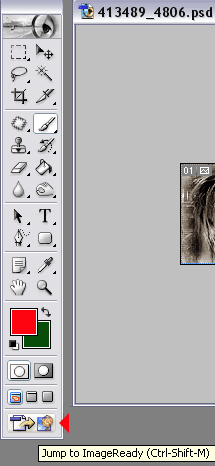
11. в панели анимации проставляем слои
1 слой анимации - надо исходная надпись 0,5 sec
2 слой анимации - наш копированный размыты слой 0,1 sec
3 слой анимации - пустая база без текста 0,1 sec
4 слой анимации - наш копированный размытый слой второй надписи 0,1 sec
5 слой анимации - наша вторая надпись 0,5 sec
и.т.д.
12. получаем
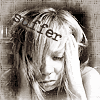
Tutorial by Illusion666 (c) 2005
Переход одной надписи в другую
1. берем уже предварительно обработанный аватар.
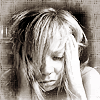
2. пишем на нём любое слово.
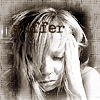
3. поскольку слово не видно мы добавим эффект свечения
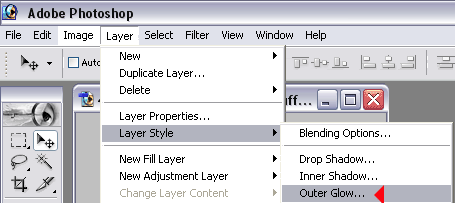
4. поставим в настройках, такиеже данные как у меня
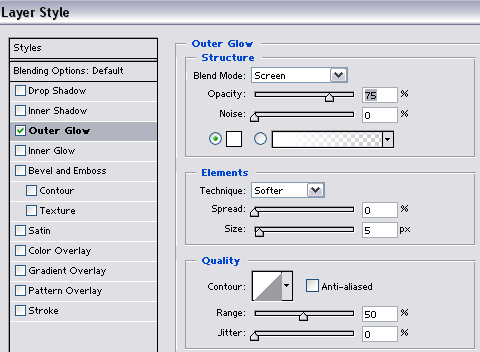
5. потом правой кнопкой мыши нажимаем на надпись
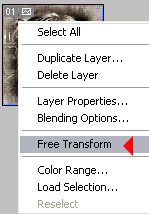
6. поворачиваем надпись под любым удобным вам углом

7. копируем текстовой слой на панели слоёв и проделываем с ним вот это
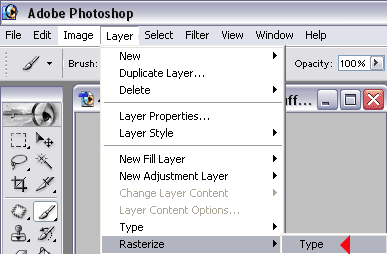
8.
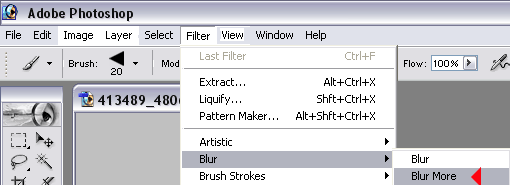
9. пишем уже другую надпись и проделываем с ней пункты 3-7
10. переходим в имедж реди
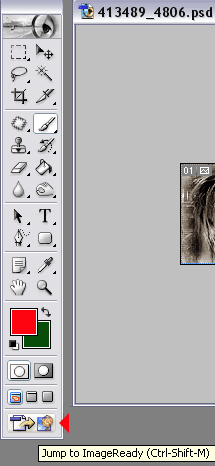
11. в панели анимации проставляем слои
1 слой анимации - надо исходная надпись 0,5 sec
2 слой анимации - наш копированный размыты слой 0,1 sec
3 слой анимации - пустая база без текста 0,1 sec
4 слой анимации - наш копированный размытый слой второй надписи 0,1 sec
5 слой анимации - наша вторая надпись 0,5 sec
и.т.д.
12. получаем
Tutorial by Illusion666 (c) 2005
Kirlian
Почетный участник
Tutorial №16
 ===>
===>

1. Берём исходную картинку.
2. Вырезаем картинку.
3. Sharpen - Unsharp Mask. Настройки: Radius - 1,0 pixels, Threshold - 1 levels, Amount - 80%.

4. Duplicate layer. Image - Adjustments - Desaturate. Blending Mode - Overlay. Opacity - 85%, Fill - 61%.

5.Возвращаемся к нашей базе. Image - Adjustments - Hue/Saturation. Saturation - -30.

5. Градиент на Overlay. Opacity/Fill - 100%
 ==>
==>

6. Градиент на Hue. Opacity - 70%
 ==>
==>



1. Берём исходную картинку.
2. Вырезаем картинку.
3. Sharpen - Unsharp Mask. Настройки: Radius - 1,0 pixels, Threshold - 1 levels, Amount - 80%.

4. Duplicate layer. Image - Adjustments - Desaturate. Blending Mode - Overlay. Opacity - 85%, Fill - 61%.

5.Возвращаемся к нашей базе. Image - Adjustments - Hue/Saturation. Saturation - -30.

5. Градиент на Overlay. Opacity/Fill - 100%


6. Градиент на Hue. Opacity - 70%


Kirlian
Почетный участник
Tutorial №17
 ===>
===>

1. Открываем базу, Filter - Shapren - Unsharp Mask.
2. Blur'им кожу не заходя на губы, глаза, брови, ets.
3. Пользуясь Lasso Tool обводим глаза. Filter - Sharpen - Sharpen.
Duplicate Layer. Soft Light, 100%

4. Duplicate Layer. Screen, Opacity - 50%
5. Заливаем новый слой цветом cddfed. Color Burn, Opacity - 100%

6. Заливаем новый слой цветом dacfba. Multiply, 50%

7. Градиент. Soft Light, 100%
 ==>
==>

8. Градиент. Soft Light, 100%
 ==>
==>

9. Продублируйте базу. Перетащите на самый верх. Image - Adjustments - Desaturate. Soft Light, Opacity 70%

Tutorial by Lucifer's Angel (c) 2006


1. Открываем базу, Filter - Shapren - Unsharp Mask.
2. Blur'им кожу не заходя на губы, глаза, брови, ets.
3. Пользуясь Lasso Tool обводим глаза. Filter - Sharpen - Sharpen.
Duplicate Layer. Soft Light, 100%

4. Duplicate Layer. Screen, Opacity - 50%
5. Заливаем новый слой цветом cddfed. Color Burn, Opacity - 100%

6. Заливаем новый слой цветом dacfba. Multiply, 50%

7. Градиент. Soft Light, 100%


8. Градиент. Soft Light, 100%


9. Продублируйте базу. Перетащите на самый верх. Image - Adjustments - Desaturate. Soft Light, Opacity 70%

Tutorial by Lucifer's Angel (c) 2006
Маг0т
Аватармэйкер
Tutorial №18
 =>
=>

1. берем текстуру [с ЖЖ]

2. сверху накладываем вторую текстуру [с ЖЖ]

ставим в свойствах слоя Soft light 100% [мягкий свет]
3. копируем этуже текстуру на новый слой

ставим в свойствах слоя Soft light 56% [мягкий свет]
4. берем исходник. обрезаем его и вставляем на базу.

Filter -> Sharpen -> Sharpen
5. Layer [слой] - layer style [стиль слоя] - stroke... [штрих/полоска]
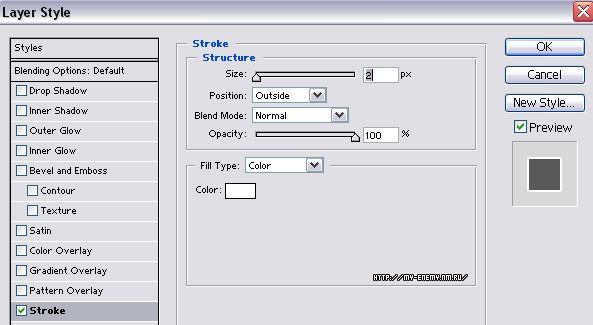
6. сверху накладываем вторую текстуру [с ЖЖ]

ставим в свойствах слоя Soft light 100% [мягкий свет]
7. добавляем кисть и эффекты по желанию

8. добавляем анимацию по желанию.
9. аватар готов


1. берем текстуру [с ЖЖ]

2. сверху накладываем вторую текстуру [с ЖЖ]

ставим в свойствах слоя Soft light 100% [мягкий свет]
3. копируем этуже текстуру на новый слой

ставим в свойствах слоя Soft light 56% [мягкий свет]
4. берем исходник. обрезаем его и вставляем на базу.

Filter -> Sharpen -> Sharpen
5. Layer [слой] - layer style [стиль слоя] - stroke... [штрих/полоска]
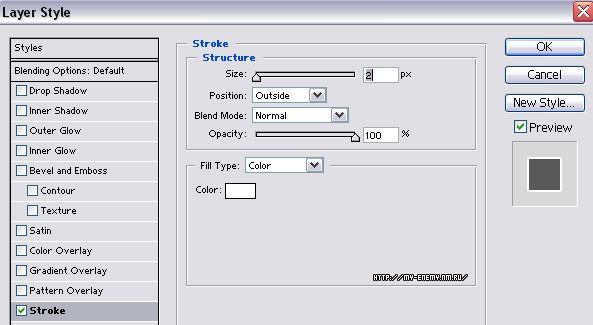
6. сверху накладываем вторую текстуру [с ЖЖ]

ставим в свойствах слоя Soft light 100% [мягкий свет]
7. добавляем кисть и эффекты по желанию

8. добавляем анимацию по желанию.
9. аватар готов
Tutorial by illusion666 (c) 2006
Маг0т
Аватармэйкер
Tutorial №19
 =>
=>

1. берем исходник. Вырезаем желаемый кусок 100х100.

Filter -> Sharpen -> Sharpen
2. накладываем текстурку [с ЖЖ]

ставим в свойствах слоя Soft light 100% [мягкий свет]
3. копируем текстурку ещё 2 раза и получаем

4. пишем текст разбрасывая буквы по свободному месту

5. накладываем текстурку [с ЖЖ]

ставим в свойствах слоя Soft light 100% [мягкий свет]
6. аватарка готова


1. берем исходник. Вырезаем желаемый кусок 100х100.

Filter -> Sharpen -> Sharpen
2. накладываем текстурку [с ЖЖ]

ставим в свойствах слоя Soft light 100% [мягкий свет]
3. копируем текстурку ещё 2 раза и получаем

4. пишем текст разбрасывая буквы по свободному месту

5. накладываем текстурку [с ЖЖ]

ставим в свойствах слоя Soft light 100% [мягкий свет]
6. аватарка готова
Tutorial by illusion666 (c) 2006
Kirlian
Почетный участник
Tutorial 20
 ==>
==>

1. Открываем исходник

2. Auto Levels, Auto Contrast, Auto Color.
3. Копируем слой, ставим на Soft Light.
4. Переходим к базе, Image => Adjustments => Hue/Saturation => Saturation - -50
5. Фон слишком тёмный. Осветлите Dodge Tool'ом.

6. Текстура на Screen

7. Теперь маска. Переходим на слой с базой, Layer => Layer Mask => Hide All.
8. Выбираем нужную кисть (проверьте, чтобы цветом кисти был белый)
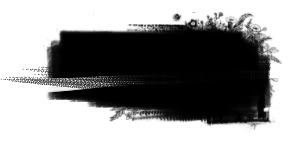
Результат

9. Текстура на Screen

10. Оформляем по своему желанию.

Tutorial by Kirlian (c)
За вопросами обращайтесь цюда


1. Открываем исходник

2. Auto Levels, Auto Contrast, Auto Color.
3. Копируем слой, ставим на Soft Light.
4. Переходим к базе, Image => Adjustments => Hue/Saturation => Saturation - -50
5. Фон слишком тёмный. Осветлите Dodge Tool'ом.

6. Текстура на Screen

7. Теперь маска. Переходим на слой с базой, Layer => Layer Mask => Hide All.
8. Выбираем нужную кисть (проверьте, чтобы цветом кисти был белый)
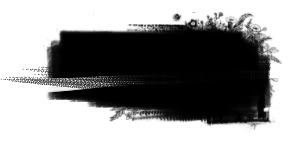
Результат

9. Текстура на Screen

10. Оформляем по своему желанию.

Tutorial by Kirlian (c)
За вопросами обращайтесь цюда
Kirlian
Почетный участник
Tutorial 21
Простейшая анимация
 ==>
==>

Начну с того, что вся анимация делается по одному принципу. Главное, чтобы каждый новый эффект/движение делались на новом слое.
1. Чтобы сделать такую звездочку, я в каждом следущем слое увеличивала яркость на 10-15. Только естевственно надо постирать окружность возле звёздочки.
1.
 2.
2.
 3.
3.

2. Переходим в Image Ready.
Window => Animation
Появляется новое окошко.
3. Тыкаем цюда
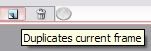
Появляется новая рамка.
4. Идём в окно слоев. Там поставьте видимость (глазик) на второй слой. (убедитесь, что активна именно вторая рамка)

5. Переключаемся на первую рамку (не слой)
6. Тыкаем цюды
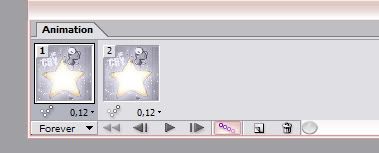
7. Выскакивает такое окошко (настройки должны быть те же, что и у меня)
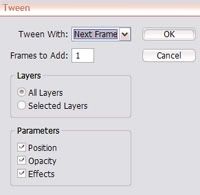
8. Теперь у вас 3 рамки. Переходим на последнюю и повторяем действия 3-4. (только соответственно тут будет видимым 3 слой)
9. Переходим на предпосленнюю рамку и повторяем действия 6-7.
Вообще функция Tween делает более плавный переход между рамками. (тоесть 1рамка - 100% opacity (виден только первый слой), вторая рамка - 50% opacity (виден первый слой и на 50% второй) и тд)
Чтобы сделать переход плавным мы делаем следущее.
10. Создаем новую рамку (в конце) и на ней делаем видимым уже второй слой! (чтобы переход был плавным, делаем в обратном порядке)
11. Опять повторяем Tween. (На последней рамке. Если это последняя рамка в анимации, то Твин делаем на ней, если нет, то делаем на предпоследней). Только уже With the First Frame, потому что нам надо чтобы оно плавно переходило в первую рамку.
13. Выставляете время по собственном желанию. У меня стоит 0.12

Tutorial by Kirlian (c)
AN_Gel, надеюсь, помогла. Если будут вопросы - обращайся%)
Простейшая анимация


Начну с того, что вся анимация делается по одному принципу. Главное, чтобы каждый новый эффект/движение делались на новом слое.
1. Чтобы сделать такую звездочку, я в каждом следущем слое увеличивала яркость на 10-15. Только естевственно надо постирать окружность возле звёздочки.
1.



2. Переходим в Image Ready.
Window => Animation
Появляется новое окошко.
3. Тыкаем цюда
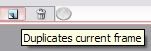
Появляется новая рамка.
4. Идём в окно слоев. Там поставьте видимость (глазик) на второй слой. (убедитесь, что активна именно вторая рамка)

5. Переключаемся на первую рамку (не слой)
6. Тыкаем цюды
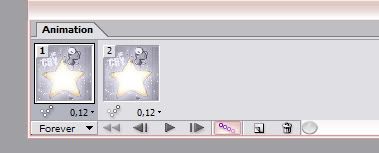
7. Выскакивает такое окошко (настройки должны быть те же, что и у меня)
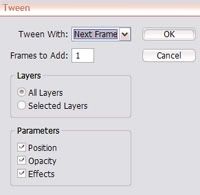
8. Теперь у вас 3 рамки. Переходим на последнюю и повторяем действия 3-4. (только соответственно тут будет видимым 3 слой)
9. Переходим на предпосленнюю рамку и повторяем действия 6-7.
Вообще функция Tween делает более плавный переход между рамками. (тоесть 1рамка - 100% opacity (виден только первый слой), вторая рамка - 50% opacity (виден первый слой и на 50% второй) и тд)
Чтобы сделать переход плавным мы делаем следущее.
10. Создаем новую рамку (в конце) и на ней делаем видимым уже второй слой! (чтобы переход был плавным, делаем в обратном порядке)
11. Опять повторяем Tween. (На последней рамке. Если это последняя рамка в анимации, то Твин делаем на ней, если нет, то делаем на предпоследней). Только уже With the First Frame, потому что нам надо чтобы оно плавно переходило в первую рамку.
13. Выставляете время по собственном желанию. У меня стоит 0.12

Tutorial by Kirlian (c)
AN_Gel, надеюсь, помогла. Если будут вопросы - обращайся%)
Похожие темы
- Ответы
- 6
- Просмотры
- 3K
- Ответы
- 1
- Просмотры
- 4K
- Ответы
- 0
- Просмотры
- 2K
- Ответы
- 3
- Просмотры
- 4K